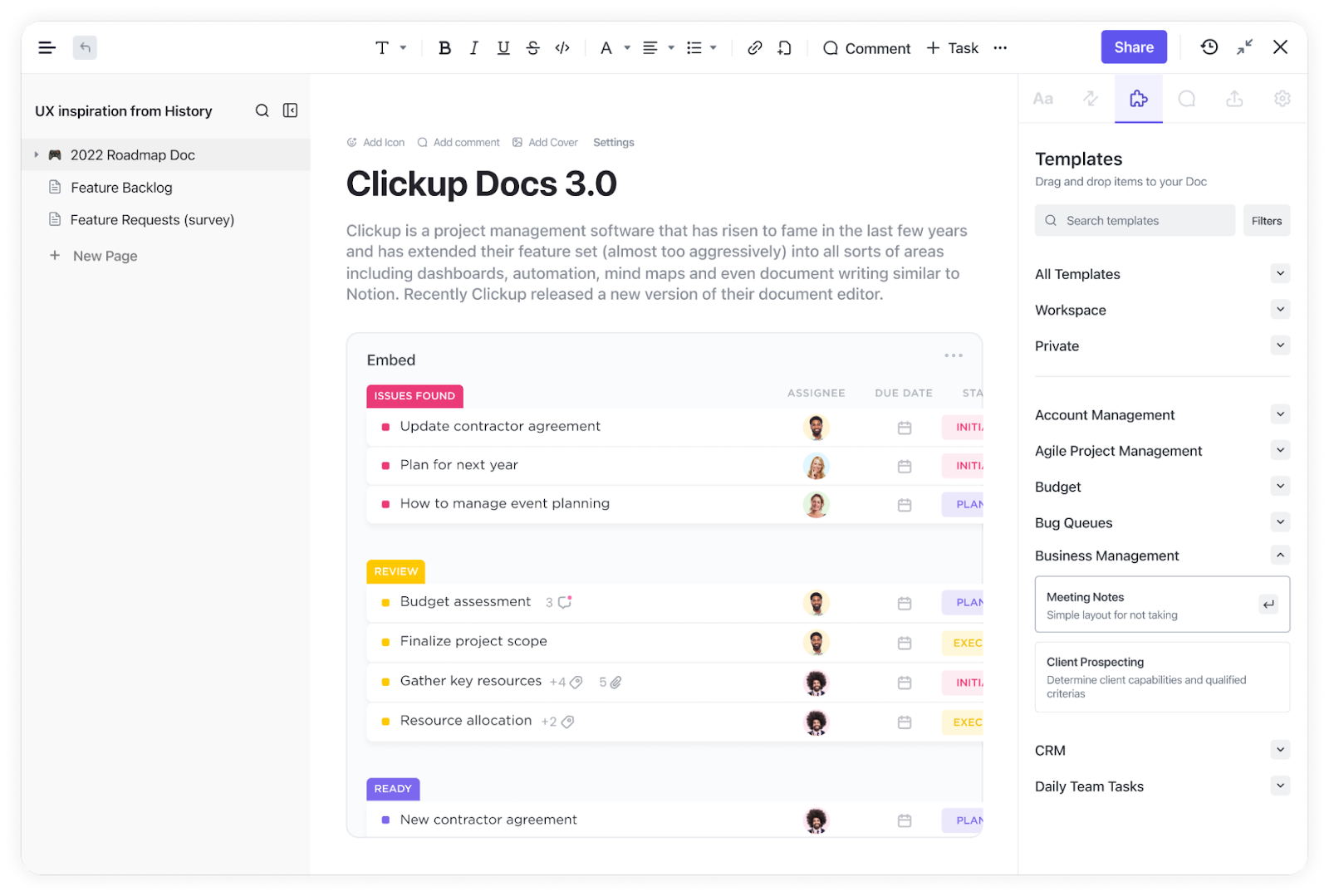Nhân viên văn phòng tại Hoa Kỳ sử dụng tiếng Anh, trong khi các chuyên gia tại Pháp thường sử dụng tiếng Pháp, và tại Đức, chủ yếu là tiếng Đức.
Nhưng có một ngôn ngữ mà mọi nhân viên văn phòng trên toàn thế giới đều thành thạo: Excel.
Bảng tính và tệp PDF là những công cụ không thể thiếu trong môi trường làm việc, đến nỗi đôi khi có cảm giác như một nửa công việc là quản lý chúng. Trên thực tế, các nghiên cứu cho thấy các chuyên gia dành trung bình 20 giờ mỗi tháng để làm việc trong Excel.
Tuy nhiên, mặc dù dành hàng giờ đồng hồ cho Excel, hầu hết mọi người vẫn không biết những thủ thuật đơn giản có thể giúp công việc của họ trở nên dễ dàng hơn rất nhiều.
Lấy ví dụ như việc nhúng tệp PDF vào Excel. Hầu như không ai biết cách làm việc này, nhưng một khi bạn đã biết — và bạn sẽ biết sau khi đọc xong bài viết này — bạn sẽ có ngay một mẹo tăng năng suất trong tay.
⏰Tóm tắt 60 giây
- Chèn tệp PDF vào Excel rất hữu ích để lưu trữ hóa đơn, báo cáo hoặc tệp dự án ở một nơi
- Có ba phương pháp chính để nhúng tệp PDF: Hộp thoại Đối tượng (tĩnh), Liên kết đến tệp (cập nhật nhưng có thể bị hỏng) và Xem trước ảnh chụp màn hình (tham khảo nhanh)
- Để xem và chỉnh sửa tệp PDF, bạn cần cài đặt trình xem PDF mặc định và cập nhật tệp thủ công khi cần
- Các tệp PDF trong Excel giúp sắp xếp tài liệu một cách có tổ chức nhưng có thể dẫn đến vấn đề về kích thước tệp, liên kết bị hỏng và khả năng tìm kiếm bị giới hạn
- Các vấn đề thường gặp bao gồm lỗi "Không thể chèn đối tượng", liên kết bị hỏng và vấn đề định dạng, thường cần thiết lập lại hoặc chuyển đổi tệp
- ClickUp cung cấp một giải pháp thay thế tốt hơn với Tài liệu, Bảng và Chế độ xem nhúng, giúp quản lý PDF trở nên dễ dàng hơn
- Người dùng ClickUp cho biết ứng dụng này thay thế Excel, Docs và các công cụ theo dõi dự án, giúp đơn giản hóa quy trình làm việc
Tại sao nên nhúng tệp PDF vào Excel?
Chèn tệp PDF vào Excel giúp cuộc sống của bạn dễ dàng hơn bằng cách giữ tất cả các tài liệu liên quan ở một nơi. Chúng ta đang nói đến hóa đơn, báo cáo hoặc tài liệu tham khảo trực quan; mọi thứ được sắp xếp gọn gàng mà không cần rời khỏi bảng tính của bạn. Điều này có nghĩa là:
- Không còn phải tìm kiếm điên cuồng để tìm tệp PDF bị mất nữa
- Mở và xem nội dung PDF trực tiếp trong Excel, tiết kiệm thời gian và giảm sự phân tâm do phải liên tục chuyển đổi ứng dụng
- Thêm bối cảnh bằng cách đặt tài liệu hỗ trợ bên cạnh dữ liệu của bạn—chẳng hạn như hóa đơn với bảng chi phí hoặc hợp đồng với dòng thời gian dự án
- Chia sẻ một tệp Excel với các tệp PDF được nhúng, đảm bảo các cộng tác viên có mọi thứ họ cần mà không cần gửi nhiều tệp đính kèm
Các phương pháp nhúng tệp PDF vào Excel
Hãy cùng tìm hiểu các cách tốt nhất để chèn tệp PDF vào bảng tính Excel—mà không gặp bất kỳ khó khăn nào.
1. Phương pháp nhanh: Chèn PDF dưới dạng đối tượng
Nếu bạn cần một cách đơn giản để chèn PDF vào Excel, đây là cách làm. Thực hiện theo các bước sau
- Mở bảng tính Excel của bạn và nhấp vào tab Chèn
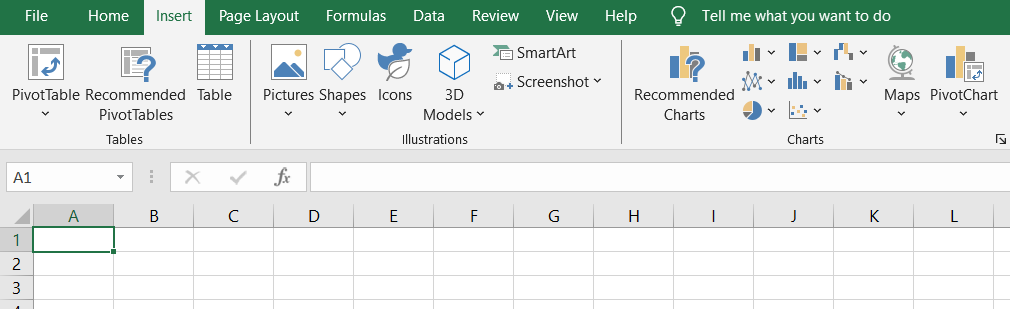
- Chọn Đối tượng và chọn Tạo từ tệp trong hộp thoại
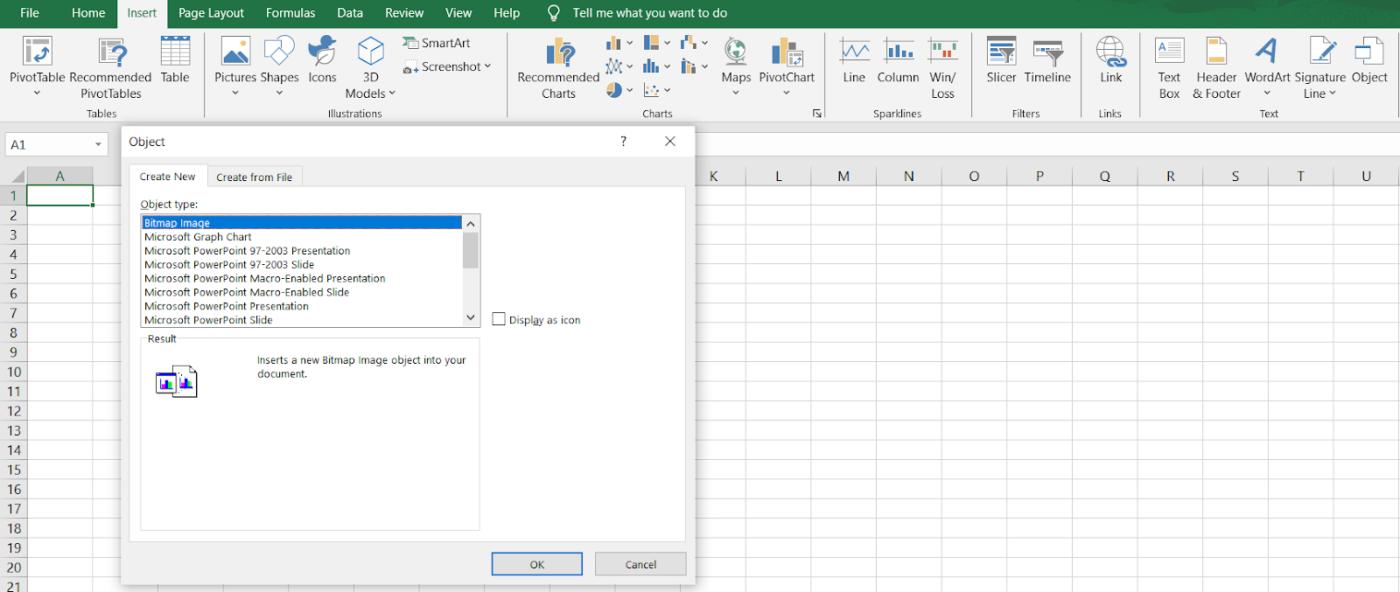
- Nhấp vào Duyệt để tìm tài liệu PDF của bạn
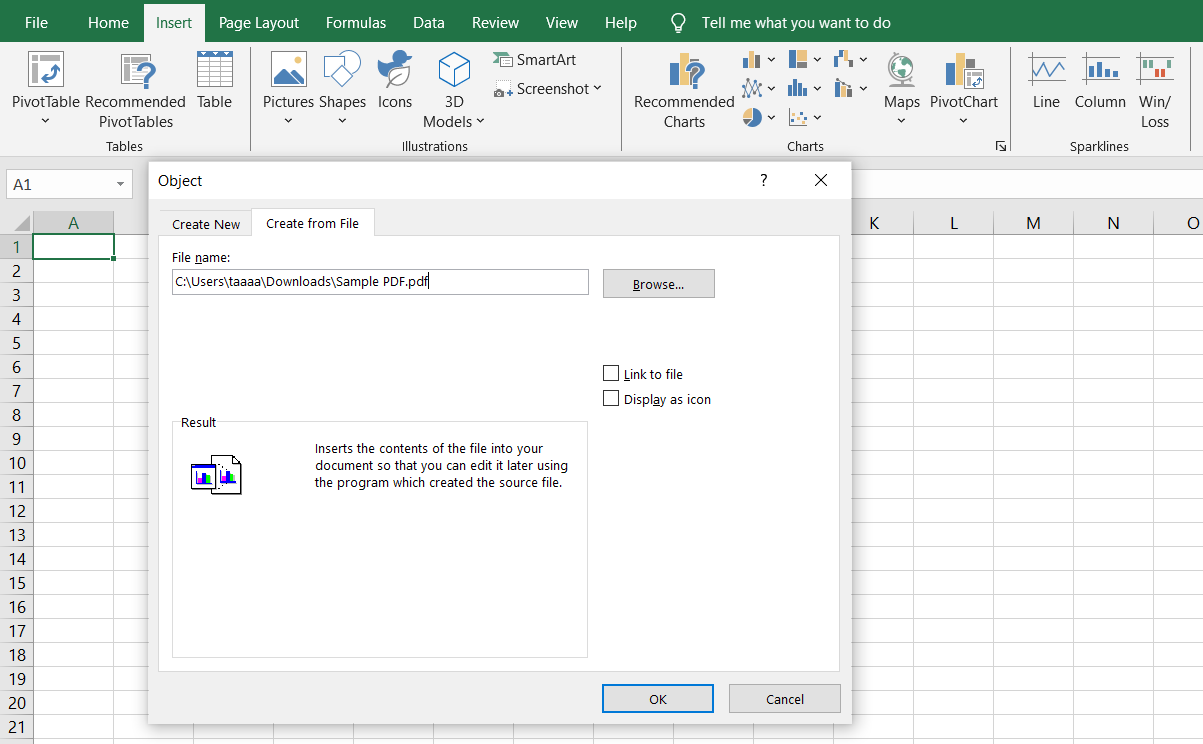
- Chọn Hiển thị dưới dạng biểu tượng nếu bạn muốn có biểu tượng PDF gọn gàng, có thể nhấp vào thay vì bản xem trước đầy đủ
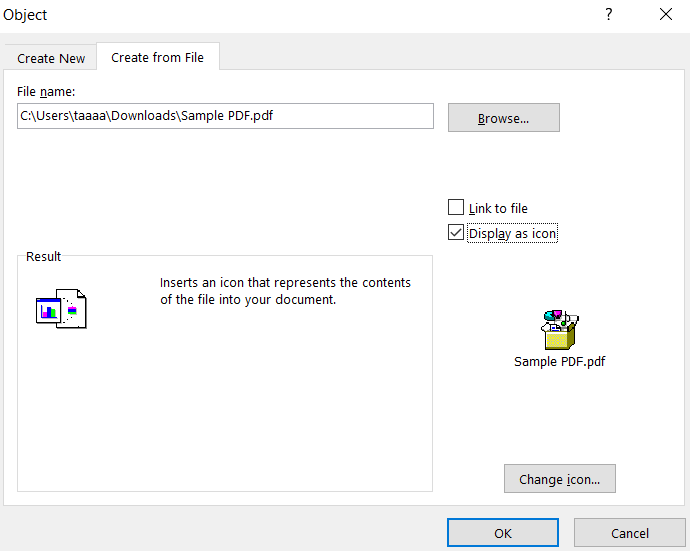
- Nhấp vào OK và tài liệu PDF nhúng của bạn đã trở thành một phần của trang tính Excel
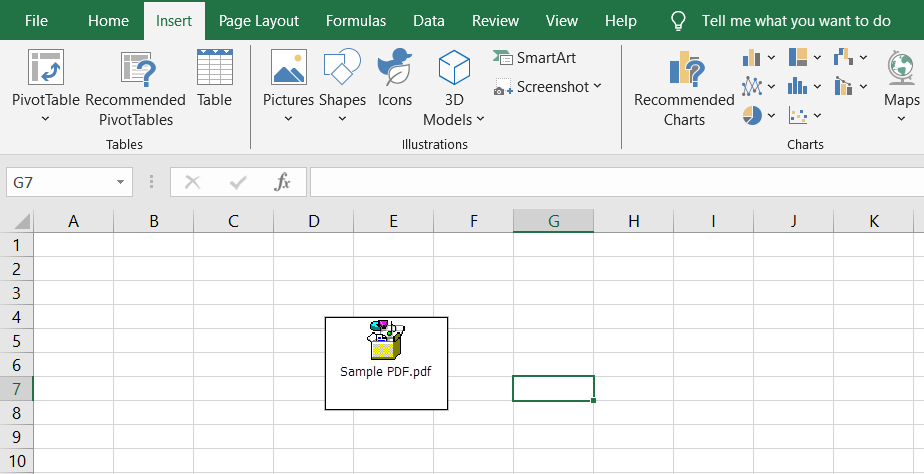
Phương pháp này giúp lưu trữ mọi thứ ở một nơi, nhưng tệp PDF sẽ không được cập nhật nếu tệp gốc bị thay đổi.
2. Phương pháp liên kết: Giữ cập nhật thời gian thực
Đối với những người cần PDF phản ánh các cập nhật mới nhất, liên kết tệp này với tệp gốc là một lựa chọn tốt hơn. Bằng cách này, bất kỳ chỉnh sửa nào được thực hiện trong tệp PDF sẽ tự động hiển thị trong sổ làm việc Excel.
- Thực hiện các bước tương tự như trên, nhưng lần này, hãy chọn tùy chọn Liên kết đến tệp
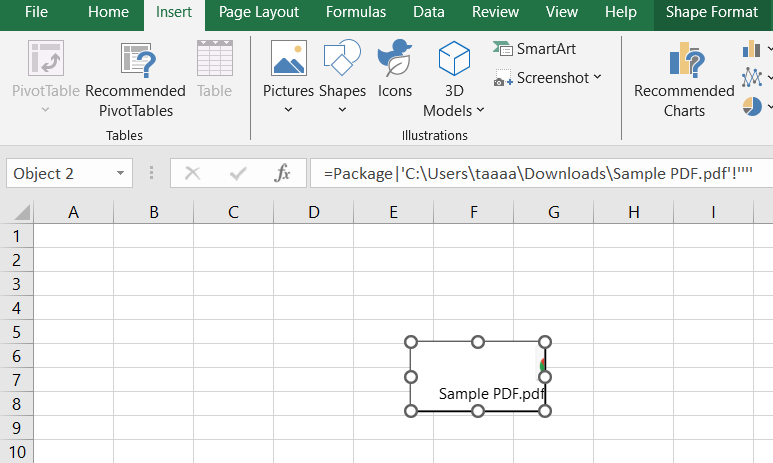
- Khi bạn mở tài liệu Excel, nó sẽ lấy phiên bản mới nhất của tệp PDF từ địa điểm ban đầu của tệp đó
Điều này rất hữu ích cho các báo cáo được cập nhật thường xuyên, nhưng hãy lưu ý rằng việc di chuyển tệp PDF đến một địa điểm khác sẽ làm hỏng liên kết.
3. Cách tiếp cận trực quan: Hiển thị trang đầu tiên của tệp PDF
Đôi khi, bạn cần hiển thị trang đầu tiên của tài liệu PDF trong trang tính Excel, chẳng hạn như hóa đơn hoặc hợp đồng để tham khảo nhanh. Cách thực hiện như sau:
- Mở tệp PDF và chụp ảnh màn hình trang đầu tiên
- Trở lại Microsoft Excel và nhấp vào Chèn > Hình ảnh
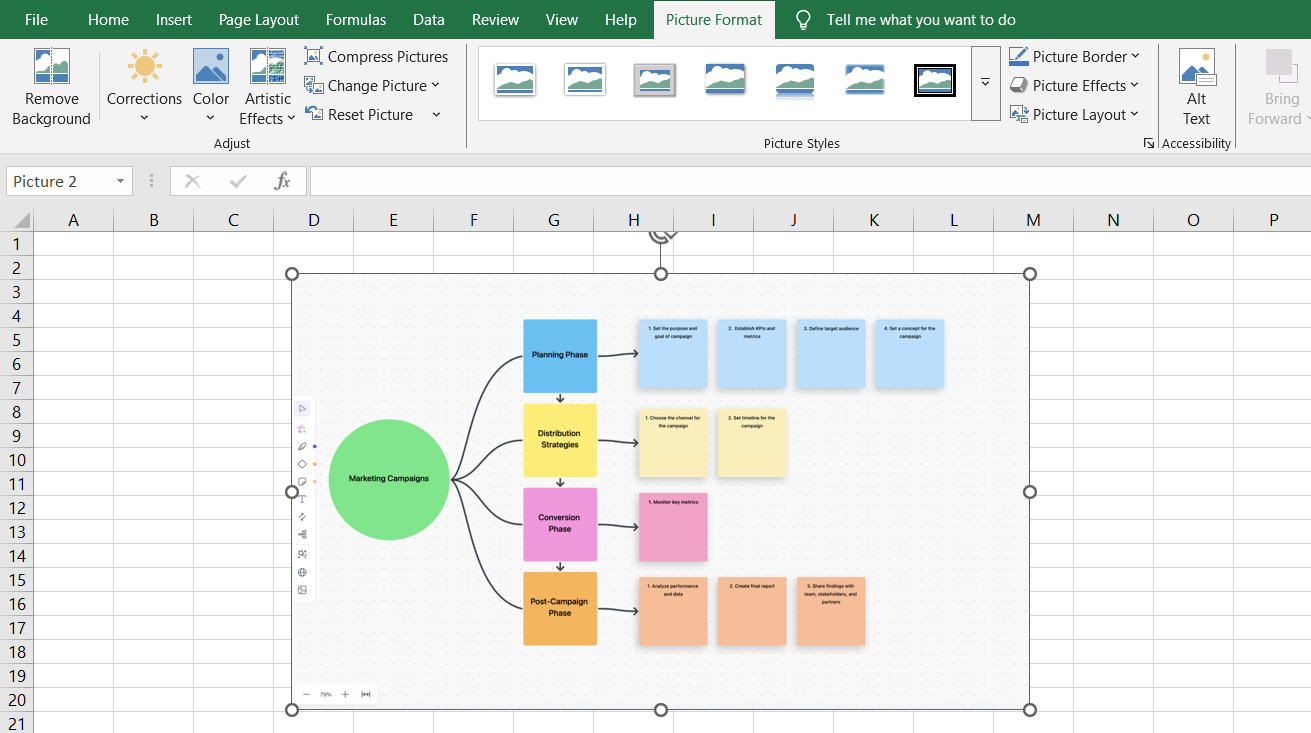
- Thay đổi kích thước và vị trí hình ảnh theo ý muốn trong bảng tính Excel
- (Tùy chọn) Thêm liên kết đến tệp PDF để người dùng có thể mở toàn bộ tài liệu bằng cách nhấp đúp chuột
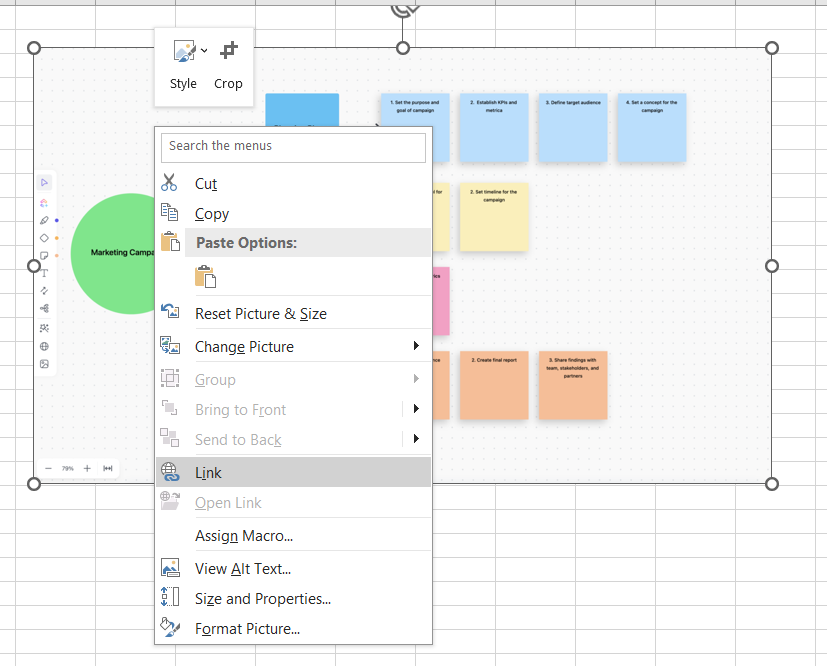
Nên sử dụng phương pháp nào?
✅ Cần một cách đơn giản để chèn tệp PDF? Sử dụng phương pháp hộp thoại Đối tượng
✅ Muốn cập nhật thời gian thực? Chọn tùy chọn "Liên kết đến tệp"
✅ Muốn xem trước tệp PDF? Chèn hình ảnh của trang đầu tiên
💡 Mẹo chuyên nghiệp: Gặp khó khăn khi điều hướng qua hàng loạt biểu tượng trong tab xem xét tệp của Adobe Acrobat? Tối ưu hóa quy trình làm việc của bạn bằng cách sử dụng công cụ cho phép bình luận trên tệp PDF mà không gây nhầm lẫn.
Cách xem và chỉnh sửa tệp PDF được nhúng
Vậy là bạn đã nhúng thành công tệp PDF vào Excel. Tuy nhiên, bây giờ phải làm gì tiếp theo? Làm thế nào để mở, chỉnh sửa hoặc cập nhật tệp PDF mà không làm xáo trộn bảng tính Excel của bạn? Dưới đây là những điều bạn cần biết.
Chế độ xem tệp PDF được nhúng trong Excel
Sau khi chèn tệp PDF vào Excel, bạn có thể mở tệp đó bằng cách nhấp đúp vào biểu tượng PDF trong trang tính Excel. Nếu cách này không hiệu quả, hãy thử các bước sau:
- Đảm bảo trình xem PDF mặc định của bạn được cài đặt chính xác. Vào cài đặt máy tính và đảm bảo Adobe Acrobat hoặc bất kỳ trình đọc PDF nào khác được đặt làm trình xem PDF mặc định
- Nhấp chuột phải vào tệp PDF được nhúng và chọn Mở. Nếu nhấp đúp không hoạt động, đây là tùy chọn tốt nhất tiếp theo
- Đảm bảo tệp không ở chế độ Xem được bảo vệ. Nếu Excel đang chặn truy cập, hãy chuyển đến Tệp > Tùy chọn > Trung tâm bảo mật > Cài đặt trung tâm bảo mật, sau đó tắt chế độ Xem được bảo vệ cho các đối tượng được nhúng
- Kiểm tra xem PDF không bị di chuyển hoặc xóa. Nếu bạn đã sử dụng tùy chọn Liên kết đến tệp, Excel sẽ cần truy cập tệp PDF gốc, vì vậy hãy đảm bảo tệp vẫn ở cùng địa điểm
💡 Mẹo chuyên nghiệp: Bạn đang gặp khó khăn trong việc tạo biểu mẫu chuyên nghiệp có thể điền được trong Word? Mở tab Nhà phát triển để dễ dàng thu thập dữ liệu và tự động hóa quy trình làm việc một cách dễ dàng
Chỉnh sửa tệp PDF được nhúng trong Excel
Nếu bạn cần chỉnh sửa tệp PDF đã nhúng, đây là những việc cần làm:
- Nhấp đúp vào biểu tượng PDF trong trang tính Excel để mở tài liệu PDF trong ứng dụng mặc định
- Thực hiện thay đổi trong Adobe Acrobat (hoặc trình chỉnh sửa khác), sau đó lưu tệp. Nếu bạn đã sử dụng tùy chọn Liên kết đến tệp, các thay đổi sẽ tự động cập nhật trong Microsoft Excel
- Đối với tệp PDF được nhúng (không phải tệp được liên kết), thay thế tệp cũ. Xóa tệp PDF trong Excel, sau đó chèn phiên bản cập nhật theo cách thủ công
- Chuyển đổi PDF sang định dạng có thể chỉnh sửa, chẳng hạn như Word hoặc Excel, bằng tính năng Chuyển đổi PDF trong Adobe Acrobat hoặc công cụ trực tuyến sang tài liệu Adobe Acrobat, sau đó dán nội dung đã chỉnh sửa trở lại sổ làm việc Excel của bạn
💡 Mẹo chuyên nghiệp: Bạn đang gặp khó khăn với vô số nút và công cụ khó hiểu trong trình xem PDF? Tìm hiểu cách dễ nhất để chú thích PDF mà không bị choáng ngợp!
Các phương pháp tốt nhất để nhúng tệp PDF vào Excel
Việc nhúng đối tượng giờ đây đã trong tầm tay bạn, nhưng đừng quên mục tiêu thực sự. Chúng ta nhúng tệp PDF để thêm bối cảnh cho dữ liệu hiện có, không phải để làm lộn xộn trang tính Excel với các tệp đính kèm ngẫu nhiên.
Điều đó có nghĩa là căn chỉnh các tài liệu PDF với nội dung bảng tính có liên quan và đảm bảo định dạng gọn gàng, có tổ chức. Vì vậy, đây là một số phương pháp hay nhất để giữ cho mọi thứ hoạt động hiệu quả, chuyên nghiệp và thẩm mỹ:
✅ Trước khi chèn tệp PDF vào Excel, nhấp vào ô chính xác nơi bạn muốn tệp xuất hiện. Điều này giúp các đối tượng không bị trôi nổi lung tung và giữ cho tệp Excel của bạn có cấu trúc rõ ràng
✅ Luôn chọn Tạo từ tệp khi nhúng tài liệu PDF. Điều này cho phép bạn chọn một tệp PDF cụ thể từ hệ thống của mình thay vì tạo một đối tượng trống
✅ Bản xem trước PDF đầy đủ có thể chiếm nhiều không gian. Để giữ mọi thứ gọn gàng, chọn Hiển thị dưới dạng biểu tượng—bằng cách này, tài liệu PDF vẫn có thể truy cập được mà không làm quá tải trang tính Excel
✅ Không có gì tệ hơn việc mở một sổ làm việc Excel đầy những biểu tượng vô danh. Thêm mô tả hoặc liên kết bên cạnh các tệp PDF được nhúng để người dùng biết từng tệp dùng để làm gì
📮ClickUp Insight: Trong khi 60% nhân viên trả lời tin nhắn tức thì trong vòng 10 phút, 15% mất hơn 2 giờ để trả lời. Sự kết hợp giữa các câu trả lời nhanh như chớp và các câu trả lời chậm trễ có thể tạo ra khoảng cách giao tiếp và làm chậm quá trình hợp tác.
Với ClickUp, tất cả tin nhắn, nhiệm vụ và cập nhật của bạn đều được tập trung tại một nơi, đảm bảo không có cuộc hội thoại nào bị bỏ sót và mọi người luôn đồng bộ, bất kể họ trả lời nhanh hay chậm.
Khắc phục các vấn đề thường gặp
Ngay cả khi bạn làm mọi việc đúng, Excel vẫn có thể gây ra những trở ngại bất ngờ trên con đường của bạn.
Trước khi đổ lỗi cho Microsoft về những rắc rối của bạn, hãy cùng xem qua một số vấn đề phổ biến nhất và cách khắc phục chúng.
Thử thách 1: Lỗi "Không thể chèn đối tượng"
Bạn đã làm theo tất cả các bước và nhấp vào Chèn > Đối tượng, nhưng thay vì nhúng tài liệu PDF, Excel lại hiển thị lỗi. Thật khó chịu.
Điều này thường xảy ra khi tệp PDF có các hạn chế bảo mật ngăn chặn việc nhúng hoặc nếu Microsoft Excel gặp vấn đề về khả năng tương thích.
✨ Giải pháp:
- Mở tệp PDF trong Adobe Acrobat và kiểm tra cài đặt bảo mật của tệp (Tệp > Thuộc tính > tab Bảo mật). Nếu các hạn chế được bật, bạn sẽ cần điều chỉnh chúng hoặc sử dụng tài liệu PDF khác
- Hãy thử chuyển đổi PDF sang định dạng khác như Word (.docx) trước khi nhúng vào trang tính Excel
- Nếu bạn đang sử dụng phiên bản Excel cũ hơn, hãy kiểm tra cập nhật hoặc thử nhúng bằng phiên bản mới hơn
💡 Mẹo chuyên nghiệp: Bạn bối rối giữa Google Trang tính và Excel? Một là chuyên gia hợp tác dựa trên đám mây; còn một là công cụ xử lý dữ liệu mạnh mẽ. Đọc hướng dẫn của chúng tôi để đưa ra lựa chọn sáng suốt.
Thử thách 2: PDF không mở khi nhấp vào
Bạn nhấp đúp vào tệp PDF được nhúng, mong nó sẽ mở ra, nhưng không có gì xảy ra. Hoặc tệ hơn, Excel hiển thị một thông báo lỗi không có nghĩa. Điều này thường xảy ra khi trình xem PDF mặc định không được cài đặt chính xác.
✨ Giải pháp:
- Nhấp chuột phải vào biểu tượng PDF trong trang tính Excel, chọn Mở bằng và chọn Adobe Acrobat hoặc trình đọc PDF khác
- Nếu cách này không hiệu quả, hãy chuyển đến cài đặt ứng dụng mặc định của hệ thống và đặt Adobe Acrobat (hoặc phần mềm ưa thích của bạn) làm trình xem PDF mặc định
- Hãy thử nhúng lại tệp PDF — đôi khi, chỉ cần thiết lập lại là có thể khắc phục sự cố
Thử thách 3: PDF hiển thị dưới dạng hình ảnh
Bạn đã nhúng tài liệu PDF, nhưng thay vì tệp tương tác, Excel chỉ hiển thị bản xem trước tĩnh của trang đầu tiên. Điều này không hữu ích khi bạn cần điều hướng nhiều trang.
✨ Giải pháp:
- Nếu bạn muốn có tài liệu PDF nhúng đầy đủ chức năng, hãy đảm bảo chọn Hiển thị dưới dạng biểu tượng khi chèn tệp
- Nếu bạn chỉ cần trang đầu tiên, hãy chèn hình ảnh theo cách thủ công bằng cách chụp ảnh màn hình tệp PDF và sử dụng Chèn > Hình ảnh
- Cân nhắc liên kết tệp PDF thay vì nhúng để giữ nguyên tất cả các chức năng
Thử thách 4: Giới hạn chỉnh sửa
Bạn đã nhúng tệp PDF vào Excel, nhưng giờ bạn nhận ra rằng cần cập nhật nội dung của tệp đó. Vấn đề là khi nhấp vào tệp, bạn không thể chỉnh sửa trực tiếp trong trang tính Excel.
✨ Giải pháp:
- Nhấp đúp vào biểu tượng PDF trong Excel, thực hiện thay đổi trong Adobe Acrobat và lưu lại — tệp sẽ được cập nhật nếu tệp được liên kết
- Nếu tệp PDF được nhúng dưới dạng đối tượng tĩnh, hãy xóa tệp đó và chèn phiên bản cập nhật theo cách thủ công
- Chuyển đổi tệp PDF sang định dạng tương thích với Excel (như .docx hoặc .xlsx) nếu bạn cần quyền truy cập chỉnh sửa trực tiếp
💡 Mẹo chuyên nghiệp: Bạn mệt mỏi vì phải cuộn qua các tệp PDF để tìm nội dung cần thiết? Dưới đây là hướng dẫn cách sử dụng các hàm tìm kiếm PDF tích hợp để tìm từ khóa ngay lập tức và tiết kiệm thời gian.
Thử thách 5: Vấn đề định dạng
Bạn chèn một tệp PDF vào Excel và đột nhiên, bảng tính được sắp xếp gọn gàng của bạn trông như vừa trải qua một trận động đất. Tài liệu PDF không được căn chỉnh đúng và bố cục bị xáo trộn.
✨ Giải pháp:
- Thay đổi kích thước biểu tượng PDF được nhúng bằng cách nhấp chuột phải > Định dạng đối tượng > Thuộc tính và chọn Di chuyển và kích thước theo ô
- Nếu vấn đề là căn chỉnh, hãy thử chèn tài liệu PDF vào ô hợp nhất để đặt vị trí tốt hơn
- Khi sử dụng Chèn > Hình ảnh, hãy thay đổi kích thước và vị trí hình ảnh cho phù hợp trong bảng tính Excel
Thử thách 6: Vấn đề tương thích giữa các nền tảng
Tài liệu PDF được nhúng hoàn hảo trên máy tính của bạn, nhưng khi đồng nghiệp mở cùng tệp Excel trên một thiết bị khác, mọi thứ trông hoàn toàn khác — hoặc tệ hơn, tệp PDF nhúng biến mất hoàn toàn.
✨ Giải pháp:
- Đảm bảo mọi người đều sử dụng cùng một phiên bản Microsoft Excel — các phiên bản cũ hơn có thể không hỗ trợ các đối tượng được nhúng đúng cách
- Nếu bạn đang làm việc trên nhiều hệ điều hành (Windows và Mac), hãy cân nhắc sử dụng các tùy chọn chia sẻ dựa trên đám mây như OneDrive thay vì nhúng tệp PDF trực tiếp
- Lưu bảng tính Excel dưới dạng sổ làm việc hỗ trợ macro (.xlsm) để duy trì các đối tượng được nhúng trên các nền tảng khác nhau
Giới hạn khi sử dụng Excel
Mặc dù Microsoft Excel là công cụ quản lý dữ liệu và xử lý số liệu được hầu hết mọi người sử dụng, nhưng nó không phải là công cụ trực quan hóa dữ liệu hoặc quản lý dự án tốt nhất. Dưới đây là một số giới hạn quan trọng cần lưu ý khi sử dụng nền tảng này:
- Kích thước tệp có thể vượt quá giới hạn: Mỗi tài liệu PDF được nhúng sẽ làm tăng kích thước sổ làm việc Excel của bạn. Trước khi bạn nhận ra, bảng tính từng rất nhanh chóng của bạn sẽ trở thành một tệp khổng lồ chậm chạp, mất rất lâu để tải, đặc biệt nếu bạn đang làm việc với các tập dữ liệu lớn cùng với các tài liệu PDF
- Tương thích đa nền tảng hạn chế: Một tệp Excel được định dạng đẹp mắt với các tệp PDF được nhúng trên Windows có thể trông rất lộn xộn khi mở trên máy Mac. Các phiên bản Microsoft Excel khác nhau và các trình xem PDF mặc định khác nhau có thể gây ra các vấn đề hiển thị, biểu tượng bị thiếu hoặc liên kết bị hỏng
- Cộng tác có thể trở nên lộn xộn: Nếu nhiều người cùng làm việc trên cùng một trang tính Excel, các tệp PDF được nhúng có thể nhanh chóng trở thành vấn đề. Không phải ai cũng có trình xem PDF mặc định giống nhau và nếu bảng tính Excel không được chia sẻ đúng cách, các đối tượng được nhúng có thể không được chuyển chính xác giữa các thiết bị
- Không thể tìm kiếm tệp PDF được nhúng trong Excel: Khi bạn chèn tệp PDF vào Excel, tệp này sẽ trở thành một đối tượng, có nghĩa là Excel sẽ xử lý tệp này như một tệp đính kèm thay vì văn bản có thể đọc được. Không giống như dữ liệu bảng tính gốc, bạn không thể tìm kiếm trong tài liệu PDF được nhúng, khiến việc tìm kiếm chi tiết cụ thể trở nên khó khăn hơn nếu không mở tệp
- Việc nhúng sẽ hạn chế tự động hóa và macro: Các tính năng macro và tự động hóa của Excel hoạt động tốt với dữ liệu bảng tính nhưng không thể tương tác với tệp PDF được nhúng. Nếu bạn dựa vào tập lệnh VBA để hợp lý hóa công việc, bạn sẽ thấy rằng các đối tượng PDF sẽ không tích hợp với quy trình công việc tự động
📌 Ví dụ: Hãy tưởng tượng bạn đang quản lý ngân sách dự án trong Excel và bạn cần thêm hợp đồng đã ký để tham khảo. Bạn nhúng tệp PDF vào Excel, nghĩ rằng mọi thứ đã sẵn sàng, nhưng một tuần sau, nhóm pháp lý cập nhật hợp đồng và giờ tệp PDF nhúng của bạn đã lỗi thời, buộc bạn phải thay thế thủ công. Bạn có thể tưởng tượng sự bối rối đó không?
ClickUp là giải pháp thay thế cho Excel
Công việc đã đủ khó khăn rồi, tại sao còn làm cho nó phức tạp hơn với các bảng tính cứng nhắc khi có những lựa chọn tốt hơn?
Lựa chọn tốt hơn là ClickUp, ứng dụng làm việc toàn diện kết hợp quản lý dự án, trực quan hóa dữ liệu và cộng tác tài liệu.
Giả sử bạn đang quản lý hóa đơn của khách hàng. Trong Excel, bạn sẽ chèn tệp PDF, thay đổi kích thước biểu tượng PDF và hy vọng rằng đồng nghiệp của bạn sử dụng máy Mac vẫn có thể xem được.
Tuy nhiên, với ClickUp Docs, bạn có thể nhúng tệp PDF và liên kết từ các nền tảng như YouTube, Google Drive, Figma, v.v. Nội dung nhúng được cập nhật theo thời gian thực, đảm bảo rằng các thay đổi được thực hiện trên nền tảng gốc sẽ được phản ánh trong nội dung nhúng trong ClickUp.
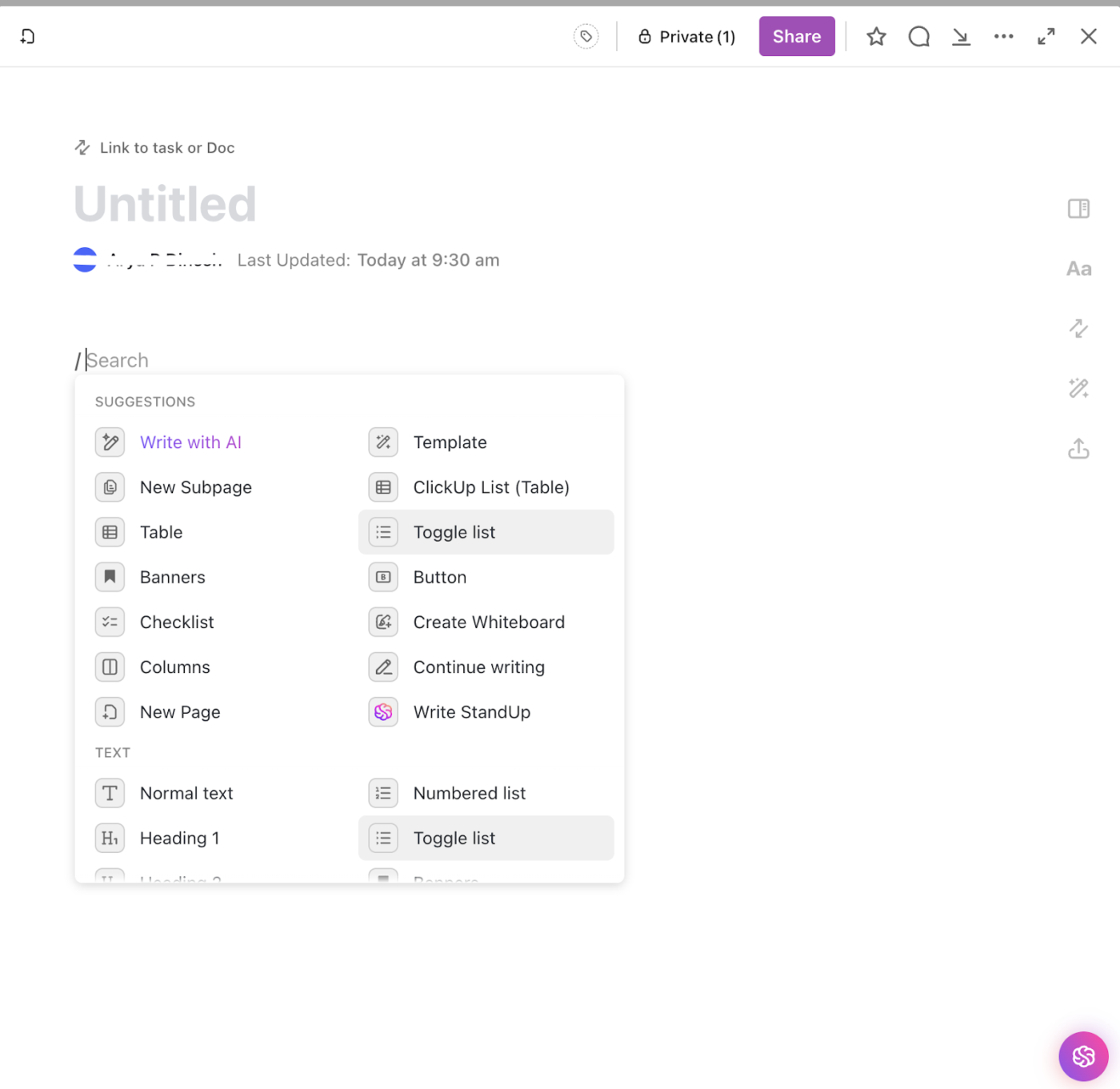
Để tạo tài liệu nhúng trong ClickUp Docs, hãy làm theo các bước sau:
- Mở tài liệu ClickUp: Điều hướng đến phần Tài liệu trong không gian làm việc của bạn và mở hoặc tạo tài liệu mới
- Sử dụng lệnh Nhúng: Bạn có thể nhúng nội dung bằng cách dán liên kết từ các nền tảng được hỗ trợ (ví dụ: YouTube, Google Drive, Figma) trực tiếp vào Tài liệu. Ngoài ra, bạn có thể sử dụng lệnh /embed Slash để thêm khối nhúng và dán liên kết
- Điều chỉnh nhúng: Sau khi nội dung được nhúng, bạn có thể thay đổi kích thước bằng cách di chuột qua nội dung nhúng, nhấp vào biểu tượng ba chấm (…) và chọn các tùy chọn như "Hiển thị bản xem trước" hoặc "Ẩn bản xem trước"
- Nền tảng được hỗ trợ: ClickUp hỗ trợ nhúng nội dung từ các nền tảng như YouTube, Vimeo, Loom, Google Drive, Figma và hơn thế nữa. Đảm bảo nội dung có thể truy cập công khai hoặc được chia sẻ phù hợp để nhúng.
- Nhúng mã HTML: Nếu nền tảng cung cấp mã nhúng HTML, bạn có thể sử dụng mã này để nhúng nội dung vào tài liệu của mình.
Ngoài ra, bạn còn có nhiều tùy chọn định dạng văn bản phong phú, như băng rôn, danh sách kiểm tra và khối! Không chỉ có vậy. Nhiều người có thể làm việc trên ClickUp Docs trong thời gian thực và cùng nhau thực hiện thay đổi thông qua Bình luận được chỉ định và văn bản được trích dẫn để hợp tác dễ dàng hơn.

Đó là vì ClickUp không chỉ lưu trữ tệp; nó còn cho phép các nhóm làm việc trực tiếp trên tệp ngay trong nền tảng. Điều này làm cho quá trình này trở nên tương tác hơn so với việc chỉ nhúng tài liệu PDF vào trang tính Excel.
Sau đó, có Chế độ xem Bảng ClickUp, một cách tiếp cận hiện đại đối với dữ liệu có cấu trúc. Nó giống như một bảng tính nhưng tốt hơn. Chỉ cần nhập dữ liệu của bạn vào ClickUp từ Excel, thêm Trường Tùy chỉnh và Trạng thái Tùy chỉnh, và ngay lập tức, tất cả dữ liệu của bạn trở nên có thể hành động!

Để thêm chế độ xem Bảng trong ClickUp, hãy làm theo các bước sau:
- Chuẩn bị tệp dữ liệu của bạn: Đảm bảo dữ liệu của bạn ở định dạng được hỗ trợ như Excel (. xls, . xlsx), CSV, TSV hoặc XML. Bao gồm một hàng tiêu đề với tên cột duy nhất để ánh xạ các trường trong ClickUp
- Bắt đầu nhập: Chuyển đến hình đại diện Không gian Làm việc của bạn ở góc trên bên trái và chọn Cài đặt. Điều hướng đến Nhập/Xuất và nhấp vào Bắt đầu Nhập
- Chọn nguồn: Chọn ứng dụng hoặc loại tệp bạn muốn nhập (ví dụ: Excel, CSV)
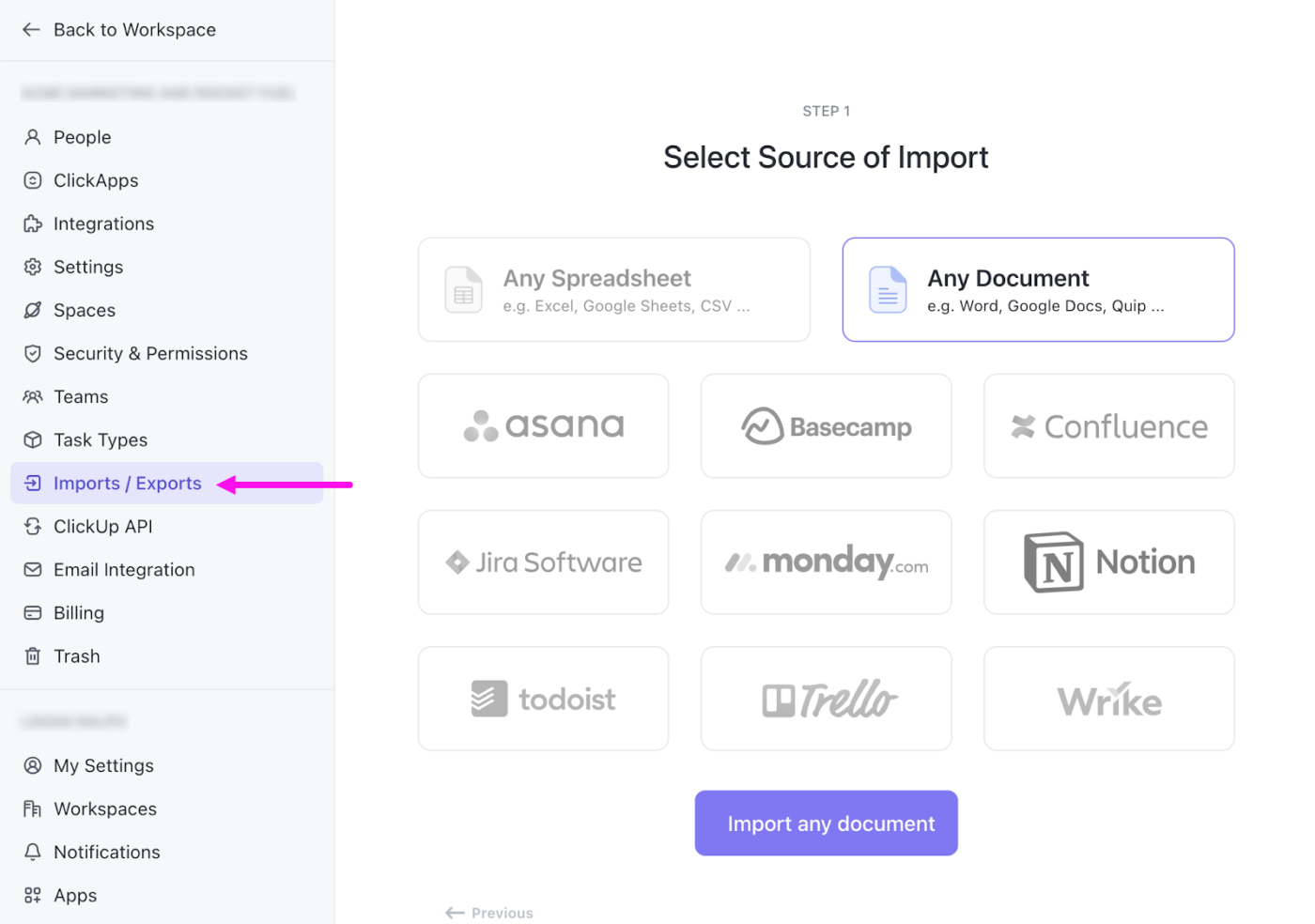
- Bản đồ trường: Bản đồ các cột của bạn với các trường ClickUp (ví dụ: Tên nhiệm vụ, Ngày đáo hạn, Trường tùy chỉnh). Giải quyết mọi xung đột hoặc lỗi trong quá trình lập bản đồ
- Hoàn tất quá trình nhập: Chọn Không gian nơi bạn muốn nhập dữ liệu. Hoàn tất quá trình nhập và đợi các nhiệm vụ xuất hiện trong ClickUp

Vâng, thật dễ dàng. Bạn thậm chí có thể nhúng bảng này vào tài liệu ClickUp như sau:
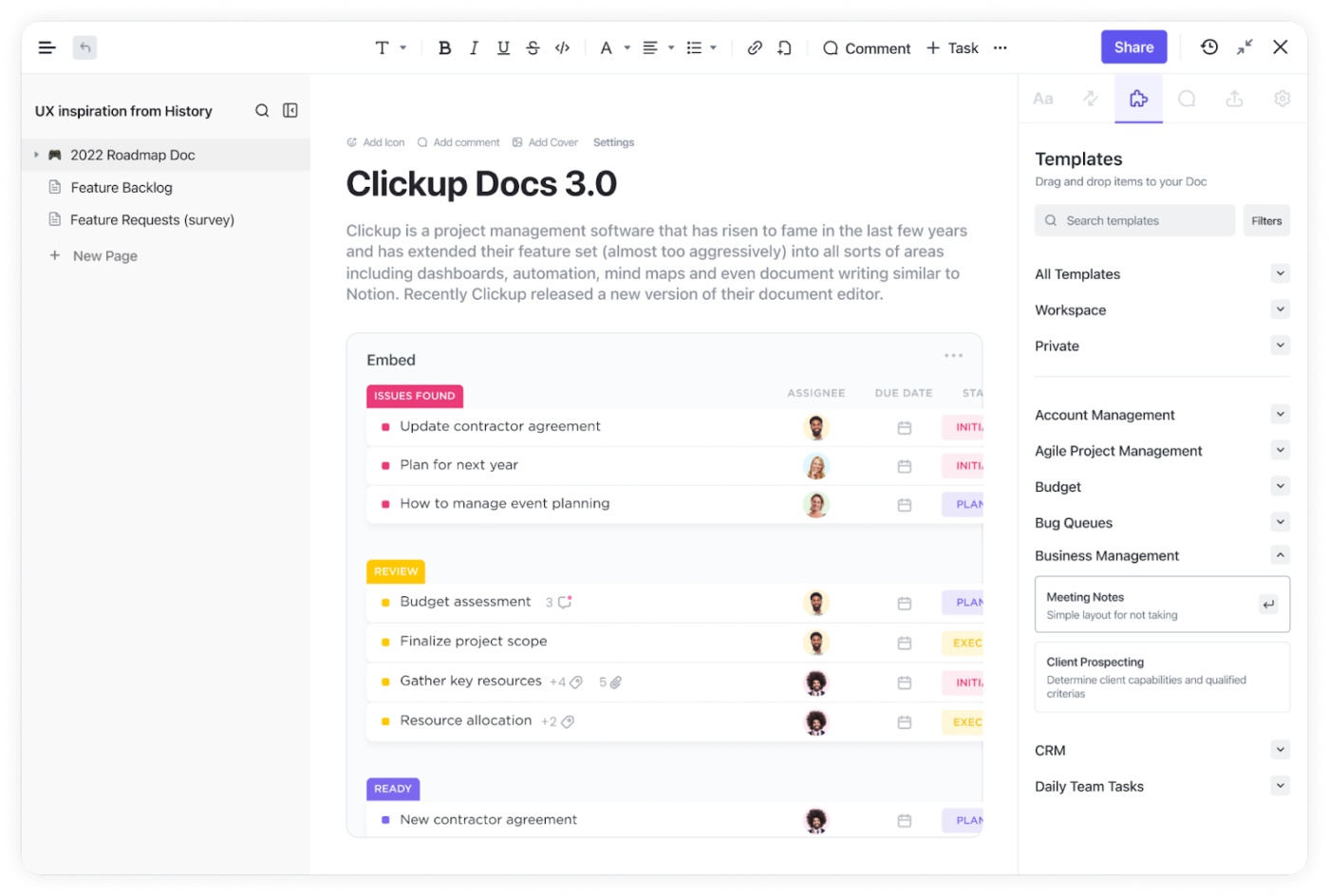
Để nhúng Chế độ xem bảng vào tài liệu ClickUp:
- Mở ClickUp Doc: Điều hướng đến tài liệu nơi bạn muốn nhúng chế độ xem Bảng
- Sử dụng lệnh Nhúng: Nhập /embed vào Tài liệu để mở các tùy chọn nhúng. Dán URL của chế độ xem Bảng mà bạn muốn nhúng. Đảm bảo chế độ xem Bảng được chia sẻ công khai hoặc có thể truy cập trong không gian làm việc của bạn
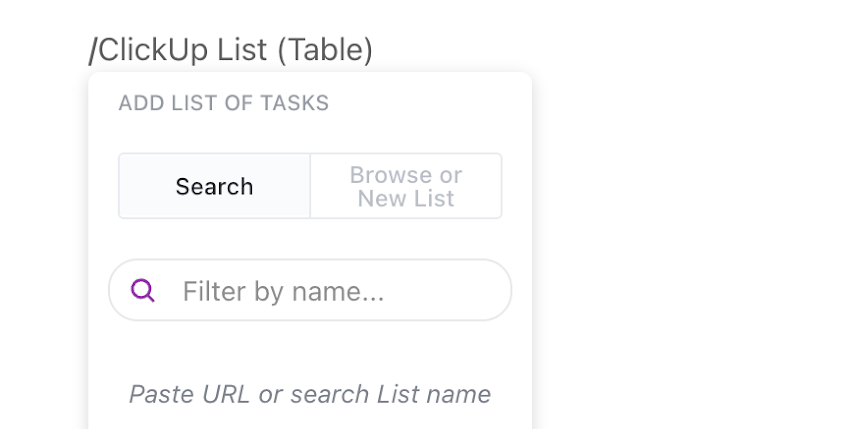
- Điều chỉnh nhúng: Sau khi nhúng, bạn có thể thay đổi kích thước hoặc vị trí của chế độ xem Bảng trong Tài liệu để hiển thị tốt hơn
- Lưu và chia sẻ: Lưu tài liệu và chia sẻ với nhóm hoặc cộng tác viên của bạn khi cần thiết
Thay vì chèn tệp PDF vào Excel theo cách thủ công và nhìn bảng tính của bạn trở nên lộn xộn, ClickUp cho phép bạn nhúng tệp hoặc liên kết vào chế độ xem dự án cụ thể, theo dõi tiến độ dự án và phân công công việc — tất cả trong một giao diện trực quan được cập nhật theo thời gian thực.
Không giống như Excel, nơi nhúng PDF có nghĩa là phải đối phó với các hộp thoại đối tượng, vấn đề định dạng và liên kết tệp bị hỏng, ClickUp giúp mọi thứ trở nên dễ truy cập, tương tác và dễ cập nhật.
💡 Mẹo chuyên nghiệp: Muốn dữ liệu của bạn có tác động mạnh mẽ hơn? Tìm hiểu cách tạo biểu đồ trong Tài liệu Google để biến các con số thành thông tin chi tiết rõ ràng, hấp dẫn chỉ với vài cú nhấp chuột!
Gặp sự cố với tệp? Chuyển sang ClickUp!
ClickUp làm rất tốt việc thay thế nhiều nền tảng bằng một công cụ duy nhất, tất cả trong một, bao gồm mọi thứ bạn cần — quản lý nhiệm vụ, trực quan hóa dữ liệu, cộng tác tài liệu và hơn thế nữa.
Và không chỉ chúng tôi nói vậy, người dùng ClickUp cũng đồng ý. Kayla, Giám đốc Tiếp thị Kỹ thuật số tại Agora, chia sẻ:
"ClickUp là một giải pháp tất cả trong một tuyệt vời, thay thế Docs, Excel và các công cụ quản lý dự án khác. Nó giúp nhóm của tôi tổ chức công việc tốt hơn, nâng cao hiệu quả hoạt động và hiển thị rõ hơn tác động của công việc chúng tôi. "
ClickUp cung cấp Tài liệu, Bảng, Bảng điều khiển và tích hợp liền mạch để cộng tác, theo dõi dữ liệu và quản lý dự án mà không cần nhúng PDF khác vào Excel nữa.
Muốn trải nghiệm hiệu quả tương tự? Đăng ký ClickUp ngay bây giờ và đơn giản hóa quy trình làm việc của bạn!